Dokumen ini memberikan ringkasan tentang cara mengukur kampanye dan sumber traffic dengan Google Analytics SDK untuk iOS v3.
Ringkasan
Mengukur kampanye di Google Analytics memungkinkan atribusi kampanye dan sumber traffic ke aktivitas pengguna dalam aplikasi Anda. Opsi ini tersedia untuk atribusi kampanye dan sumber traffic di Google Analytics SDK untuk iOS:
- Pengukuran Kampanye Instal iOS - Lihat kampanye mana dari aplikasi lain yang mengarahkan pengguna ke iTunes untuk mendownload aplikasi iOS Anda.
- Atribusi Kampanye Umum & Sumber Traffic - Lihat kampanye atau perujuk yang meluncurkan aplikasi Anda setelah diinstal.
Bagian berikut akan menjelaskan waktu dan cara menerapkan setiap jenis pengukuran kampanye di aplikasi Anda.
Parameter kampanye
Parameter kampanye digunakan untuk meneruskan informasi tentang sumber traffic dan kampanye yang mengarahkan pengguna ke aplikasi Anda.
Tabel di bawah berisi parameter kampanye yang tersedia yang dapat digunakan dalam pengukuran kampanye umum:
| Parameter | Deskripsi | Contoh |
|---|---|---|
utm_campaign |
Nama kampanye; digunakan untuk analisis kata kunci guna mengidentifikasi promosi produk atau kampanye strategis tertentu | utm_campaign=spring_sale |
utm_source |
Sumber kampanye; digunakan untuk mengidentifikasi mesin telusur, newsletter, atau sumber lainnya | utm_source=google |
utm_medium |
Media kampanye; digunakan untuk mengidentifikasi media seperti email atau biaya per klik (cpc) | utm_medium=cpc |
utm_term |
Istilah kampanye; digunakan dengan penelusuran berbayar guna menyediakan kata kunci untuk iklan | utm_term=running+shoes |
utm_content |
Konten kampanye; digunakan untuk pengujian A/B dan iklan bertarget konten untuk membedakan iklan atau link yang mengarah ke URL yang sama |
utm_content=logolink
utm_content=textlink
|
gclid |
Parameter pemberian tag otomatis Google Ads; digunakan untuk mengukur iklan. Nilai ini dihasilkan secara dinamis dan tidak boleh diubah. |
Atribusi Kampanye & Sumber Traffic Umum
Setelah diinstal, aplikasi dapat diluncurkan melalui rujukan dari kampanye iklan, situs, atau aplikasi lainnya. Dalam skenario ini, mereferensikan sumber traffic atau kampanye pemasaran dapat diatribusikan ke aktivitas pengguna di sesi berikutnya dengan menetapkan kolom kampanye di pelacak secara langsung.
Cara termudah untuk mengirim data kampanye adalah dengan menggunakan
[GAIDictionaryBuilder setCampaignParametersFromUrl:urlString],
dengan urlString adalah string yang mewakili URL yang mungkin berisi
parameter kampanye Google Analytics. Perhatikan
bahwa dalam contoh berikut, data kampanye tidak ditetapkan di pelacak secara langsung,
karena hanya perlu dikirim satu kali:
/*
* MyAppDelegate.m
*
* An example of how to implement campaign and referral attribution.
* If no Google Analytics campaign parameters are set in the referring URL,
* use the hostname as a referrer instead.
*/
// For iOS 9.0 and later
- (BOOL)application:(UIApplication *)app openURL:(nonnull NSURL *)url
options:(nonnull NSDictionary<NSString *,id> *)options {
// For iOS versions prior to 9.0
//- (BOOL)application:(UIApplication *)application openURL:(NSURL *)url
// sourceApplication:(NSString *)sourceApplication annotation:(id)annotation {
NSString *urlString = [url absoluteString];
id<GAITracker> tracker = [[GAI sharedInstance] trackerWithName:@"tracker"
trackingId:@"UA-XXXX-Y"];
// setCampaignParametersFromUrl: parses Google Analytics campaign ("UTM")
// parameters from a string url into a Map that can be set on a Tracker.
GAIDictionaryBuilder *hitParams = [[GAIDictionaryBuilder alloc] init];
// Set campaign data on the map, not the tracker directly because it only
// needs to be sent once.
[hitParams setCampaignParametersFromUrl:urlString];
// Campaign source is the only required campaign field. If previous call
// did not set a campaign source, use the hostname as a referrer instead.
if(![hitParams get:kGAICampaignSource] && [url host].length !=0) {
// Set campaign data on the map, not the tracker.
[hitParams set:@"referrer" forKey:kGAICampaignMedium];
[hitParams set:[url host] forKey:kGAICampaignSource];
}
NSDictionary *hitParamsDict = [hitParams build];
// A screen name is required for a screen view.
[tracker set:kGAIScreenName value:@"screen name"];
// Previous V3 SDK versions.
// [tracker send:[[[GAIDictionaryBuilder createAppView] setAll:hitParamsDict] build]];
// SDK Version 3.08 and up.
[tracker send:[[[GAIDictionaryBuilder createScreenView] setAll:hitParamsDict] build]];
Atau, jika Anda memiliki informasi kampanye dalam bentuk selain parameter kampanye Google Analytics, Anda dapat menetapkannya di NSDictionary dan mengirimkannya secara manual:
// Assumes at least one tracker has already been initialized.
id<GAITracker> tracker = [[GAI sharedInstance] defaultTracker];
// Note that it's not necessary to set kGAICampaignKeyword for this email campaign.
NSDictionary *campaignData = [NSDictionary dictionaryWithObjectsAndKeys:
@"email", kGAICampaignSource,
@"email_marketing", kGAICampaignMedium,
@"summer_campaign", kGAICampaignName,
@"email_variation1", kGAICampaignContent, nil];
// A screen name is required for a screen view.
[tracker set:kGAIScreenName value:@"screen name"];
// Note that the campaign data is set on the Dictionary, not the tracker.
// Previous V3 SDK versions.
// [tracker send:[[[GAIDictionaryBuilder createAppView] setAll:campaignData] build]];
// SDK Version 3.08 and up.
[tracker send:[[[GAIDictionaryBuilder createScreenView] setAll:campaignData] build]];
Pengukuran kampanye instal iOS
Google Analytics menawarkan dukungan siap pakai untuk Pengukuran Kampanye Instal iOS untuk jaringan populer dan memberikan kemampuan untuk membuat URL kustom Anda sendiri untuk jaringan tambahan.
Untuk mengaktifkan Pengukuran Kampanye Instal iOS, gunakan Pembuat URL Pelacakan Kampanye iOS di bawah untuk membuat URL tujuan untuk iklan Anda yang mengarahkan pengguna ke App Store. Agar Pelacakan Kampanye iOS berfungsi, Anda harus sudah menerapkan Google Analytics di aplikasi iOS, mengaktifkan pengumpulan IDFA, dan melacak satu atau beberapa tampilan layar atau peristiwa di aplikasi Anda. Anda juga perlu menambahkan framework tambahan ke aplikasi jika ingin menggunakan pengukuran kampanye instal iAd otomatis.
Diagnosis layanan mandiri untuk tracking konversi iOS
Jika Anda tidak melihat konversi untuk kampanye iOS, ikuti langkah-langkah berikut untuk memecahkan masalah:
- Mengonfirmasi pelacakan kampanye iOS diaktifkan
- Mengonfirmasi kecocokan ID aplikasi
- Mengonfirmasi GA SDK mengirim IDFA
- Lihat laporan demografi untuk mengonfirmasi bahwa IDFA telah dikirim
- Memastikan URL pelacakan kampanye iOS sudah benar
Langkah 1: Pastikan pelacakan kampanye iOS diaktifkan
Untuk mengonfirmasi bahwa pelacakan kampanye iOS diaktifkan untuk properti target:
- Klik tab Admin.

- Pilih properti, lalu klik Setelan Properti.
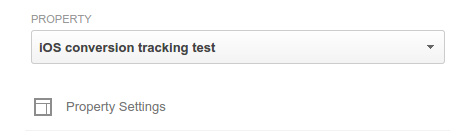
- Pastikan Pelacakan Kampanye iOS AKTIF.
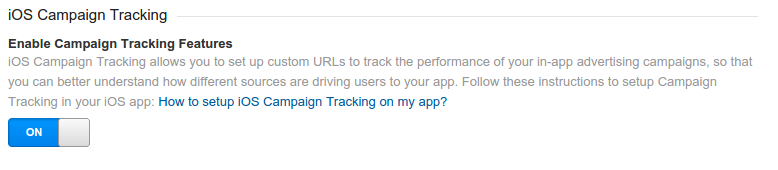
Langkah 2: Pastikan ID aplikasi cocok
Untuk mengatribusikan kampanye dengan data aplikasi dengan benar, URL pelacakan kampanye iOS dan penerapan pelacakan aplikasi Anda harus menggunakan ID Aplikasi yang sama. Untuk menentukan ID Aplikasi untuk aplikasi yang sedang Anda lacak, buat laporan kustom di antarmuka web Google Analytics dengan ID Aplikasi sebagai dimensi dan Sesi sebagai metrik.
Saat membuat klik URL pelacakan kampanye iOS, gunakan ID Aplikasi yang muncul dalam laporan kustom.
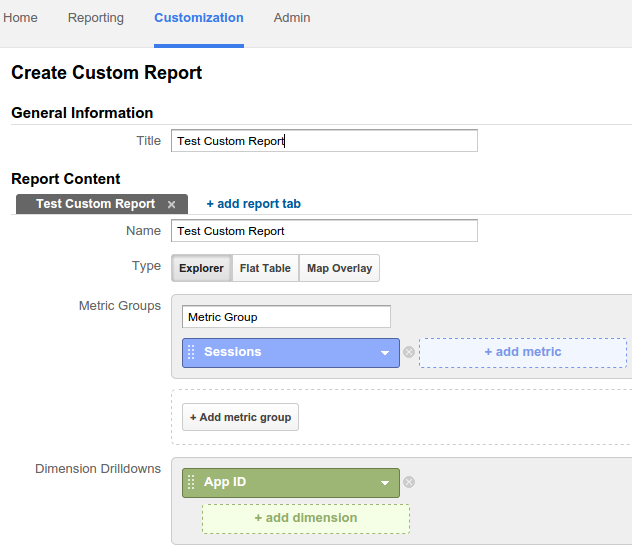
Langkah 3: Konfirmasi bahwa Google Analytics SDK mengirimkan IDFA
Google Analytics menggunakan ID untuk Pengiklan (IDFA) sebagai salah satu kunci untuk menggabungkan klik seluler dengan hit Google Analytics. Pastikan bahwa:
- Aplikasi Anda menggunakan Google Analytics SDK untuk iOS versi 3.10 atau yang lebih tinggi.
- Jika Anda menggunakan
download SDK mandiri:
- Aplikasi Anda ditautkan dengan
libAdIdAccess.asebagai bagian dari rilis Google Analytics untuk iOS. - Aplikasi Anda ditautkan dengan
AdSupport.framework.
- Aplikasi Anda ditautkan dengan
- Jika Anda menggunakan CocoaPods untuk menginstal dan mengelola dependensi, tambahkan Cocoapod
GoogleIDFASupportke Podfile:pod 'GoogleIDFASupport'
- Anda telah mengaktifkan pengumpulan IDFA pada setiap pelacak:
tracker.allowIDFACollection = YES;
- Jika memungkinkan, gunakan aplikasi proxy proses debug untuk melihat permintaan HTTP dan mengonfirmasi bahwa IDFA disertakan.
Langkah 4: Lihat laporan demografi untuk mengonfirmasi bahwa IDFA telah dikirim
Google Analytics menggunakan IDFA untuk membuat laporan demografi. Di Google Analytics, klik tab Pelaporan dan klik Audiens > Demografi > Ringkasan untuk memeriksa apakah Anda melihat data demografis. Jika Anda melakukannya, IDFA dikirim dengan benar.
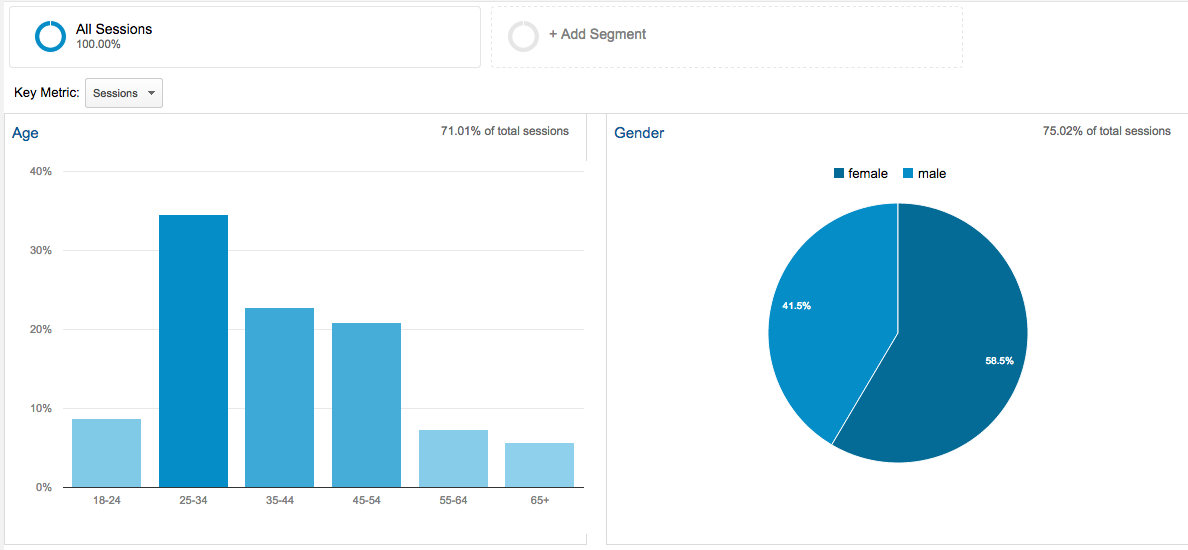
Langkah 5: Pastikan URL pelacakan kampanye iOS sudah benar
Gunakan Pembuat URL Pelacakan Kampanye iOS untuk memverifikasi bahwa URL pelacakan kampanye iOS sudah benar.
Saat memilih opsi Kustom untuk Jaringan Iklan, pastikan Anda juga menghubungi jaringan tersebut untuk memastikan bahwa jaringan tersebut mendukung pelacakan ID perangkat individual menggunakan URL alihan. Jika tidak, Anda tidak akan melihat data apa pun di pelaporan Google Analytics.
Pembuat URL Pelacakan Kampanye iOS
Gunakan alat di bawah untuk membuat URL guna mengukur sumber penginstalan aplikasi iOS.
